Hvis din Cox-panoramiske Wi-Fi ikke fungerer, er problemet sandsynligvis enten ekstern eller med din enhed eller modem. Uanset hvad det er, hjælper du godt med at få din internetforbindelse tilbage på kort tid!
Årsager til, at din Cox-panoramiske Wi-Fi ikke fungerer
1. Der er et strømafbrydelse i dit område
I tilfælde af at du pludselig mistede din internetforbindelse , er der en chance for, at Cox udfører regelmæssig vedligeholdelse eller løser et problem i det område, hvor du bor. Som et resultat vil du være offline midlertidigt.
Du kan kontrollere, hvad der sker omkring dig ved at gå til det officielle Cox -websted. Gå derefter til den residentale sektion og skriv din placering i søgefeltet. Du kan se, om der er et midlertidigt internetafbrydelse i dit område.
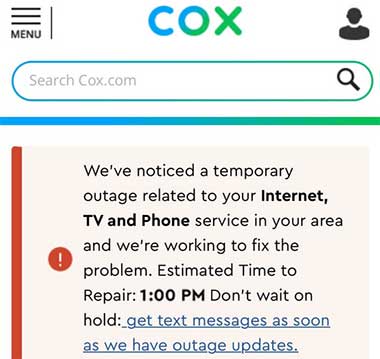
2. Du har et problem med enheden
Du oplever muligvis problemer med den enhed, de forbinder, og ikke med det panoramiske cox-Wi-Fi-netværk. For at kontrollere, om din mobil eller tablet er årsagen til problemet, skal du prøve at forbinde noget andet til netværket.
Hvis du formår at få adgang til internettet, kan du være næsten sikker på, at der er et problem med den bestemte enhed, du prøver at oprette forbindelse. Heldigvis er der et par ting, du kan gøre for at prøve at komme tilbage online.
Først og fremmest skal du tjekke status på enheden ved at gå til panoramisk Wi-Fi-app og finde listen over alle de enheder, du har registreret på netværket. Dernæst skal du trykke på den gadget, du bruger, og kontroller, om det har et grønt ikon ved siden af sit navn.
I så fald er enheden online, og du oplever muligvis simpelthen nogle midlertidige forbindelsesproblemer. I tilfælde af at det ikke gør det, kan du følge et par tip til at etablere et stærkt trådløst signal .
At få din enhed tilbage online
En vigtig ting at overveje er antallet af enheder, du har tilsluttet dit COX-panoramiske Wi-Fi-netværk. I de fleste tilfælde vil netværket være i stand til at udholde højere trafik. Imidlertid er din app muligvis ikke. Derfor skal du prøve at afbryde et par af dem, før du prøver at få adgang til internettet med en ny enhed.
Derudover kan du deaktivere alle de funktioner, du har indført, såsom forældrekontrol , tidsplaner og aktive tidsgrænser. Derefter kan du prøve at få adgang til det trådløse netværk igen.
I tilfælde af at disse trin ikke fungerer, kan du altid fjerne enheden fra din panoramiske W-Fi-app. Derefter kan du gentage processen med at tilføje en ny enhed. Det skulle løse de fleste af de indstillinger, der kan forstyrre din forbindelse via den gadget. Hvad mere, du kan oprette en duplikat af den enhed og prøve at få adgang til internettet igen .
Hvis problemet stadig vedvarer, skal du gå til folkemenuen. Tryk derefter på profilen af en person, enheden hører til, og kontroller listen over alle de tilsluttede og frakoblede enheder. I tilfælde af at du ikke kan finde den gadget, du prøver at linke, skal du trykke på tildelingsenhed. Find derefter navnet på den enhed, du bruger, og klik på Tildel.
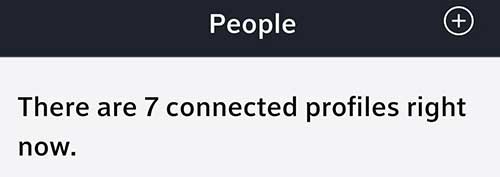
Duplikater af de aktive enheder kan også føre til problemer med forbindelse til det trådløse netværk. Hvis du finder ud af, at flere profiler har den samme enhed angivet, er det bedst, at du fjerner den. For at gøre det, skal du blot trykke på Connect og derefter finde enhederne ikke tilsluttet afsnit. Derefter skal du finde den pågældende enhed og klikke på den. Gå derefter til enhedsdetaljer og klik på Glem enhed. Anvend ændringerne, før du afslutter.
3. Wi-Fi-modemet forårsager problemet
I de fleste tilfælde vil dit Wi-Fi-modem være skylden for dine internetforbindelsesproblemer . Uanset hvad det faktiske problem er, skal du først nulstille enheden. Det løser normalt de fleste af de problemer, brugerne oplever med COX -panorama -netværket. For at gøre det, skal du blot tage stikket ud af enheden fra strømkilden og vente et par minutter, før du tilslutter den tilbage. Giv den tid til at stabilisere den korrekt og derefter prøve at forbinde enheder igen.
I tilfælde af at det ikke fungerer, fandt mange brugere, der bevæger sig tættere på modemet for at være nyttige, når de forsøgte at etablere en internetforbindelse. Du skal også sørge for, at der ikke er store møbler eller betonvægge mellem dig og modemet . Som vi nævnte mange gange i vores artikler, kan disse genstande forstyrre det trådløse signal og gøre din forbindelse ustabil.
Anbefalet læsning:
- Mit Cox -internet er så langsomt om natten (leverede løsninger)
- Hvordan fikser man Cox -routeren, der blinker orange lys?
- Cox router blinkende grønt: Hvad skal jeg gøre nu?
- De nemmeste måder at oprette Cox Panoramic Wi-Fi-netværket på
- Cox Panoramic Modem Lights forklaret (fejlfindingsvejledning inkluderet)
Desuden kan Bluetooth-enheder forårsage yderligere interferens til Wi-Fi-signalet . Inden du går videre til de næste trin, skal du slå Bluetooth fra de fleste af dem og prøve at få adgang til internettet endnu en gang.
Desuden er det nyttigt at indstille dit trådløse netværkskanalvalg til automatisk. På den måde opretter din enhed automatisk forbindelse til kanalen med den mindst mængde overbelastning. Du vil være i stand til at gøre det ved at gå til Route -konfigurationssiden. Brug derefter dine legitimationsoplysninger til at logge ind , og find derefter Wi-Fi-indstillingerne. Når du er der, skal du finde netværkskanalens valgmuligheder og vælge automatisk.
Prøv Ethernet -kablet
Hvis du har brug for en forbindelse med høj kvalitet hurtigt, kan du også prøve at bruge Ethernet-kablet . Denne ledning giver dig et meget stærkere signal. Således vil det hjælpe dig med at få jobbet gjort, når du er i hast. Det er dog ikke den mest praktiske mulighed, især når du har flere mennesker i din husstand eller flere enheder, du vil oprette forbindelse til. Det er stadig en god hurtig løsning til dit problem.

Du skal simpelthen tage dit Ethernet -kabel og forbinde den ene ende til Ethernet -porten på din router. Derefter skal du indsætte den anden ende på din computer, og du er god at gå.
Endelige tanker om at løse COX-panoramiske Wi-Fi-problemer
Vi ved, hvor frustrerende livet er uden en internetforbindelse. Derfor indsamlede vi alle de mest nyttige tip derude for at hjælpe dig med at løse dine COX-panoramiske Wi-Fi-problemer.
Forhåbentlig har du nu en stabil internetforbindelse igen! Hvis du ikke gør det, er det eneste, der er tilbage at gøre, at kontakte Cox kundeservice og overlade problemet til fagfolk.
